2. 数据上传
支持格式
GeoHey平台目前支持以下几种数据格式的上传,相关说明见下表。
| 格式 | 说明 | 备注 |
|---|---|---|
| CSV (.csv) | 逗号分隔符文本文档(wiki) | 字段名称不能重复,经纬度字段值需要为数字 |
| GPX (.gpx) | GPS交换格式(wiki) | 无 |
| KML (.kml/.kmz) | Google Earth文件格式(wiki) | 无 |
| Excel (.xls/.xlsx) | 微软Office的Excel文件格式(wiki) | 默认读取第一个sheet中的内容,其它sheet将被忽略 |
| GeoJSON (.json) | 开放地理矢量数据格式(wiki) | 无 |
| TopoJSON (.json) | GeoJSON的一种拓展格式(wiki) | 无 |
| Shapefile | ESRI开发的一种空间矢量数据开放格式(wiki) | .zip打包,默认以UTF-8编码处理,其它编码请在CPG文件中指定 |
上传流程
登录极海地理云平台云平台,在页面左侧有数据存储、公共数据、地图服务、等功能选项,这里我们选择数据存储功能选项。
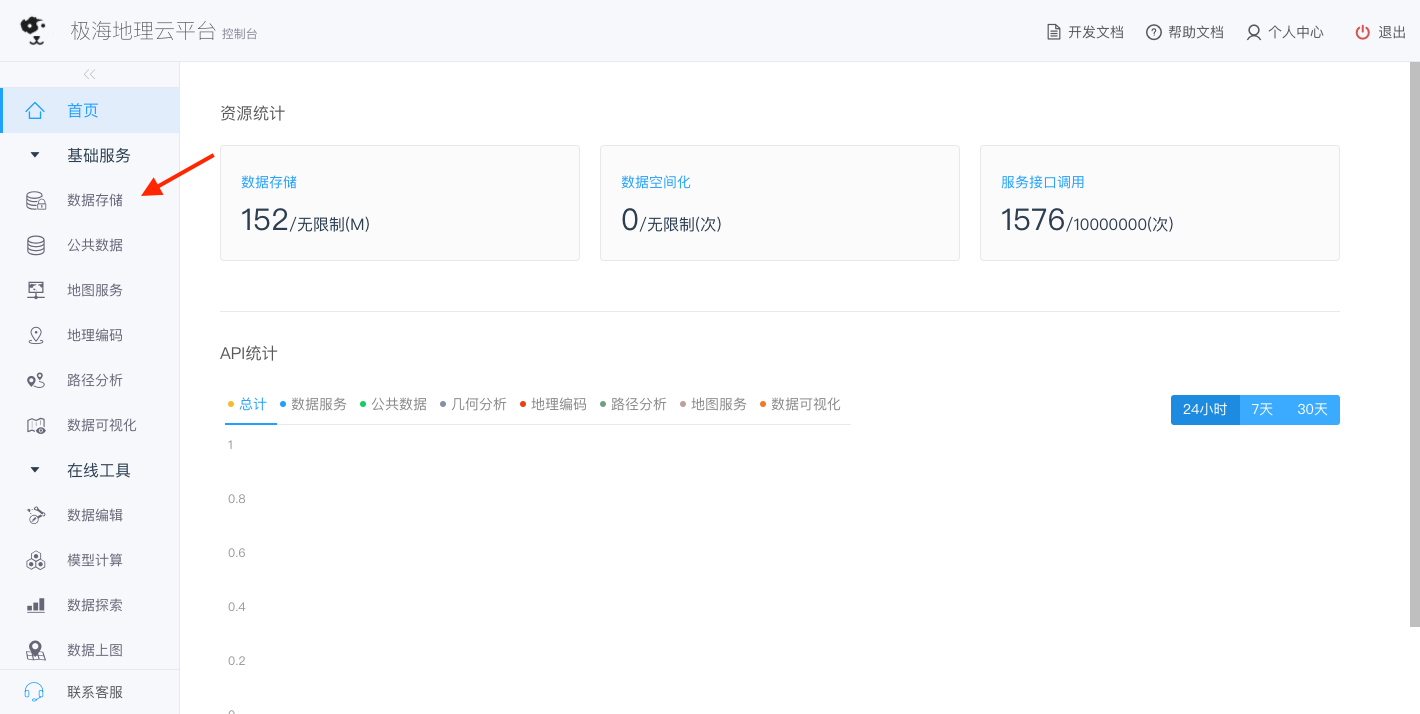
打开数据存储功能选项,点击上传数据按钮便可以从本机上传数据。
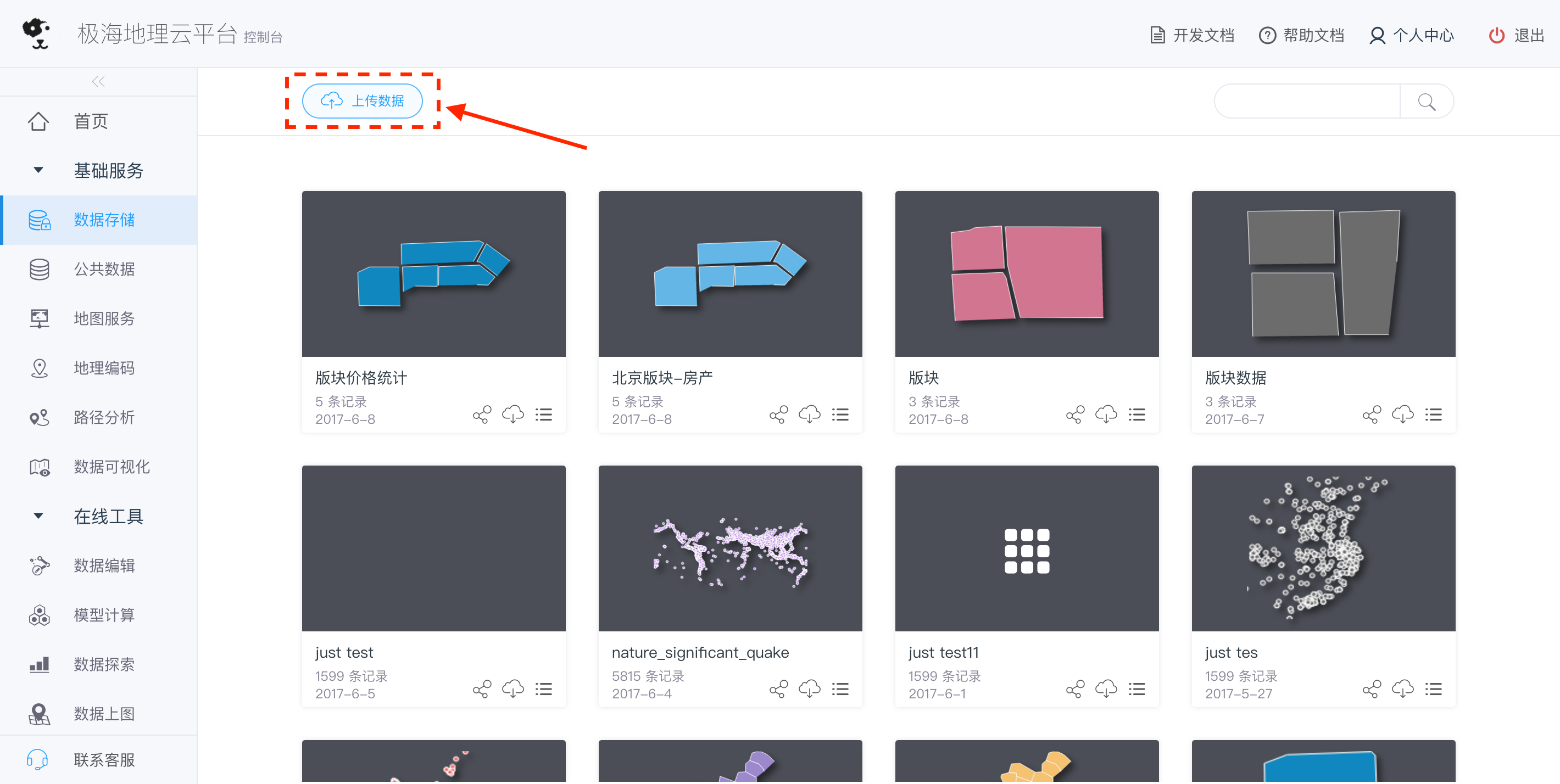
上传数据按钮后,将出现下图所示的上传文件对话框,可以将文件拖拽到指定区域,或点击该区域选择文件(注:当前版本支持的最大文件为100M)。
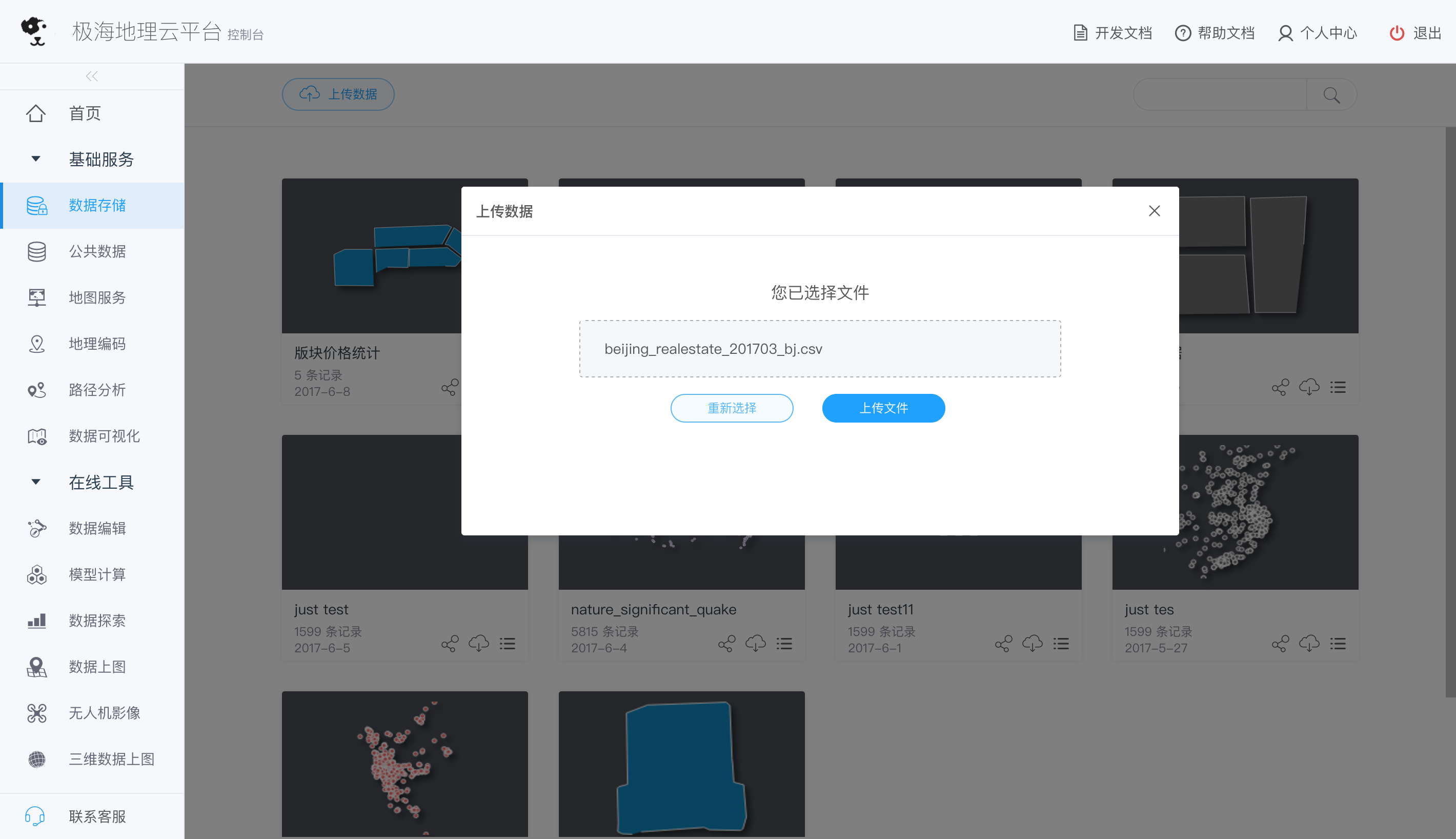
打开待上传的文件后,点击上传文件按钮开始上传,上传成功后会出现相应的提示。
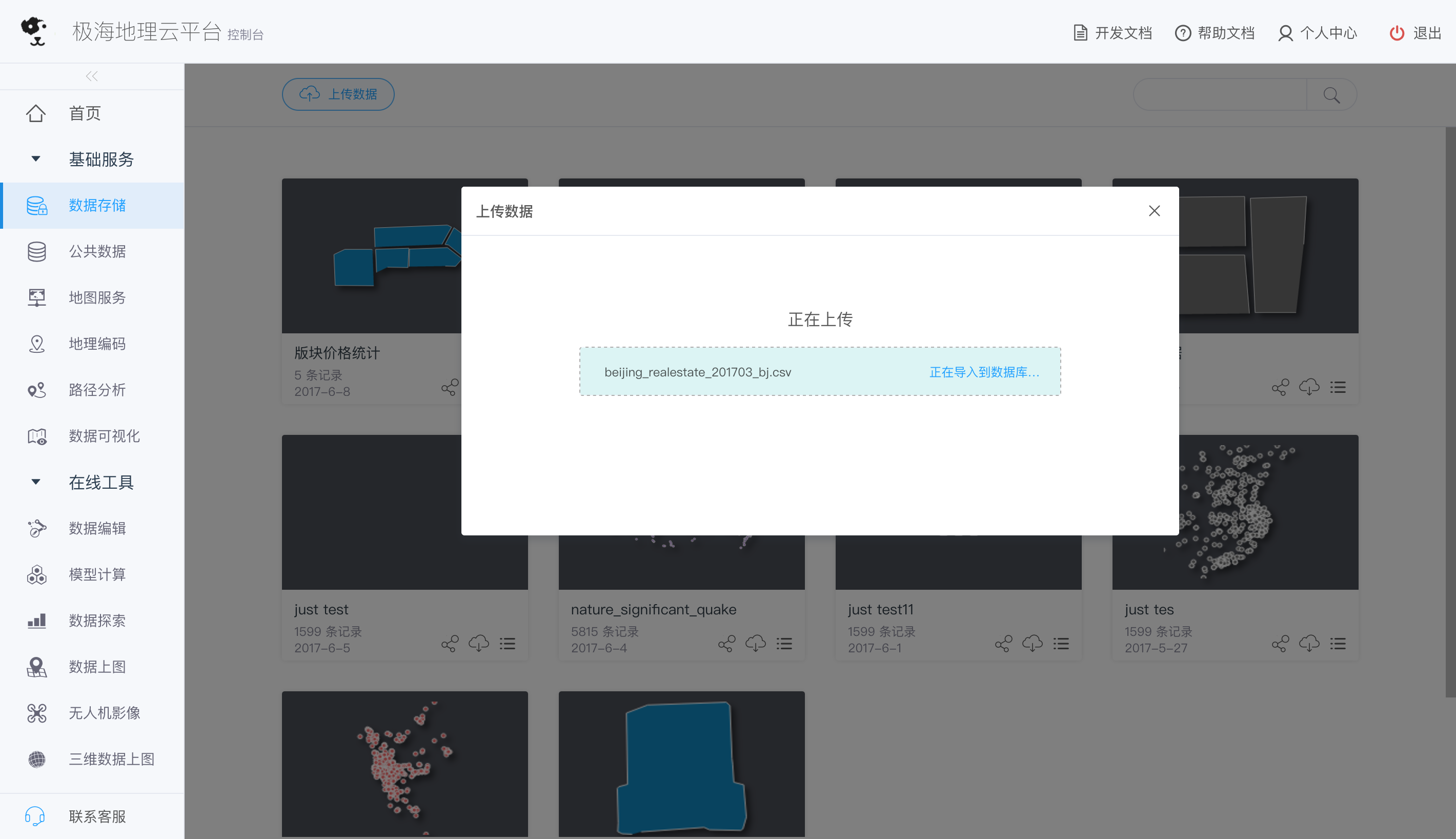
文件上传成功后,将出现下图数据空间化对话框,对不同的数据类型将有不同的数据空间化处理方法,CSV和Excel文件将按照地址、经纬度、行政区三种方式进行空间化处理。其它类型的文件已经是空间数据,因此不会按照地址、经纬度、行政区进行处理,对每类数据的空间化处理说明见数据空间化处理一节
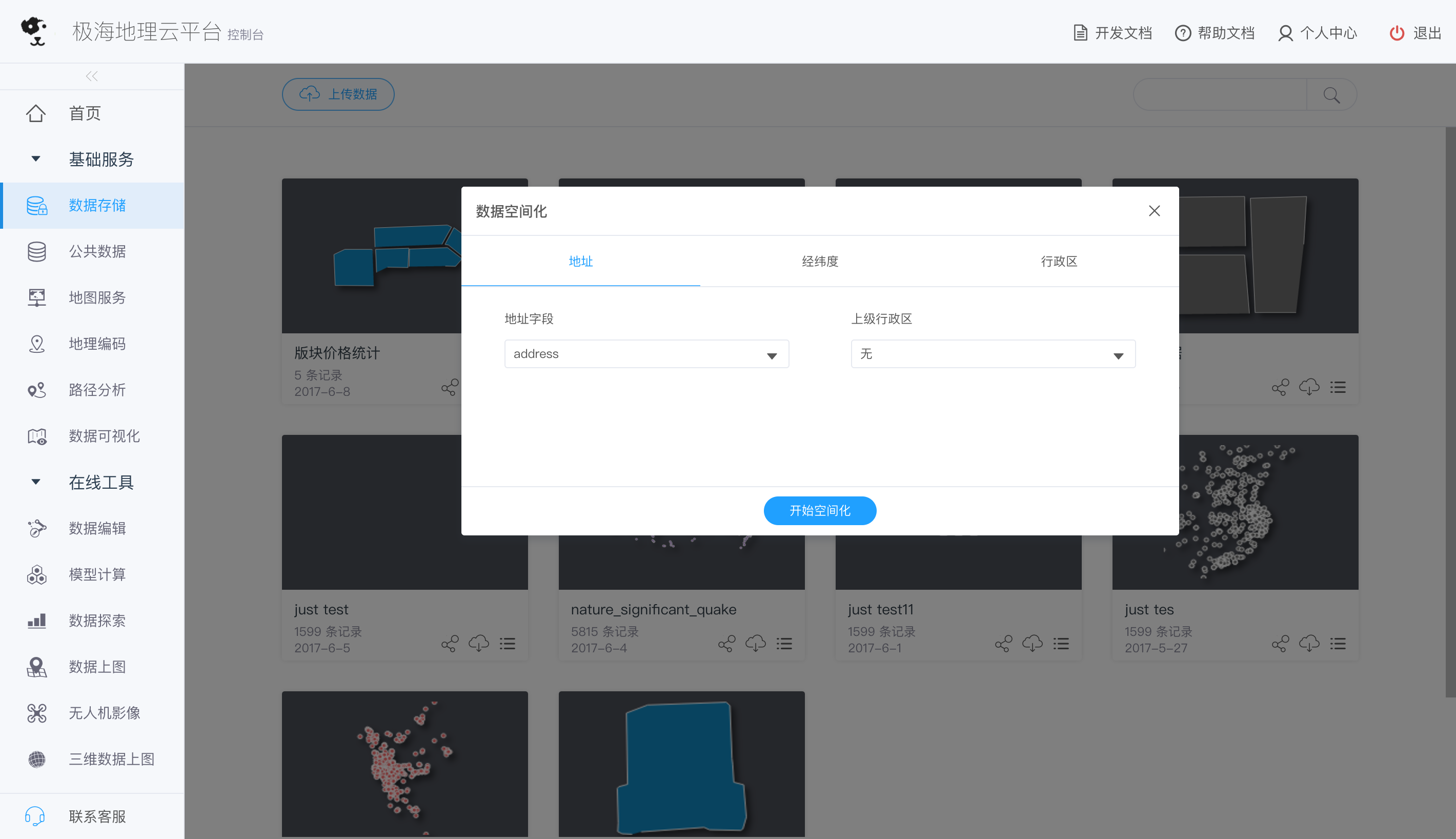
数据空间化成功后,可以在数据存储中看到相应的数据缩略图
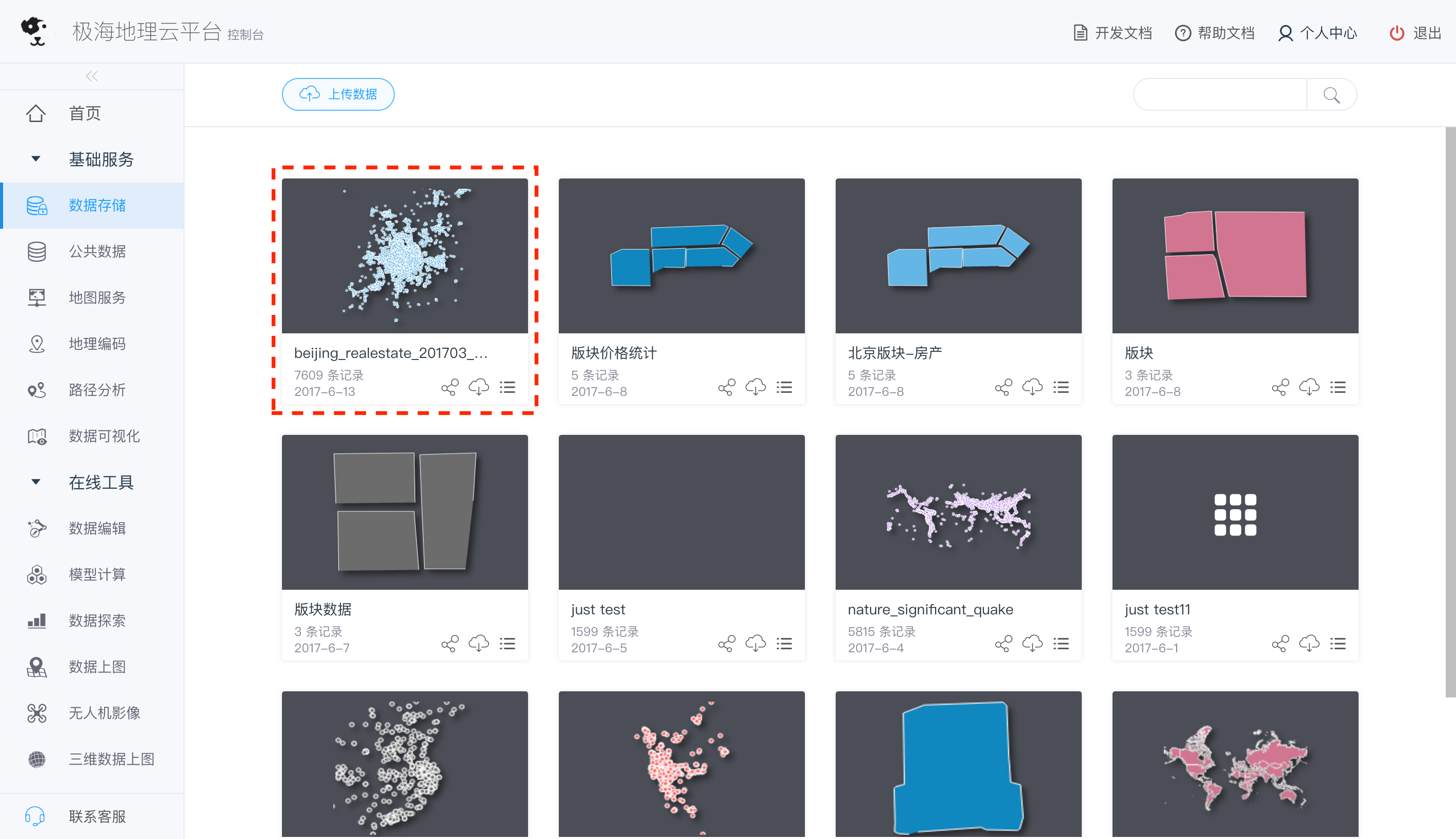
点击数据名称便可修改该文件的名称,如下图所示。
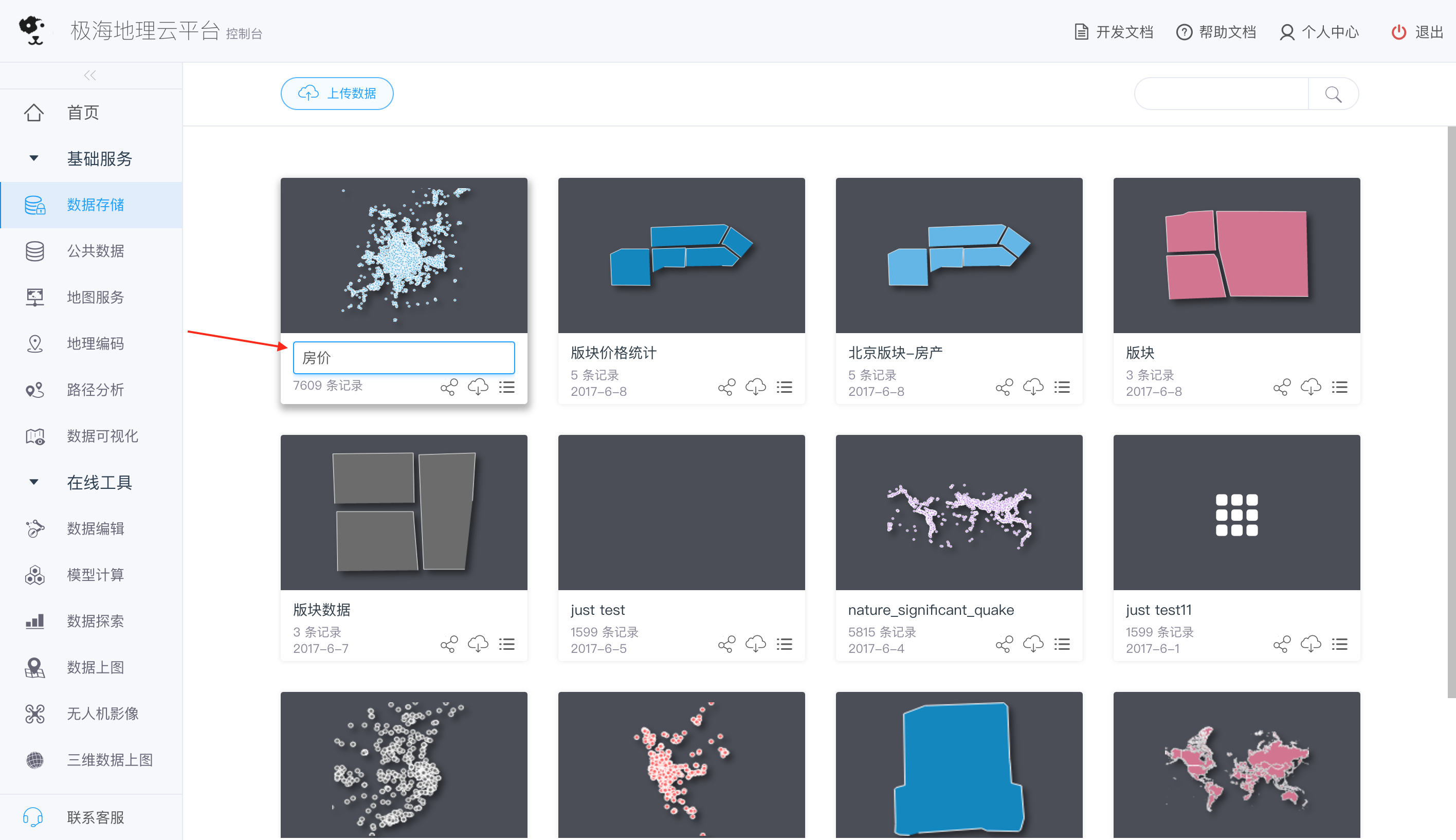
点击上传成功后的缩略图,便可进入到数据详情页面,可以查看数据的属性信息和地图,点击右下角的按钮可以在属性视图和地图视图之间切换
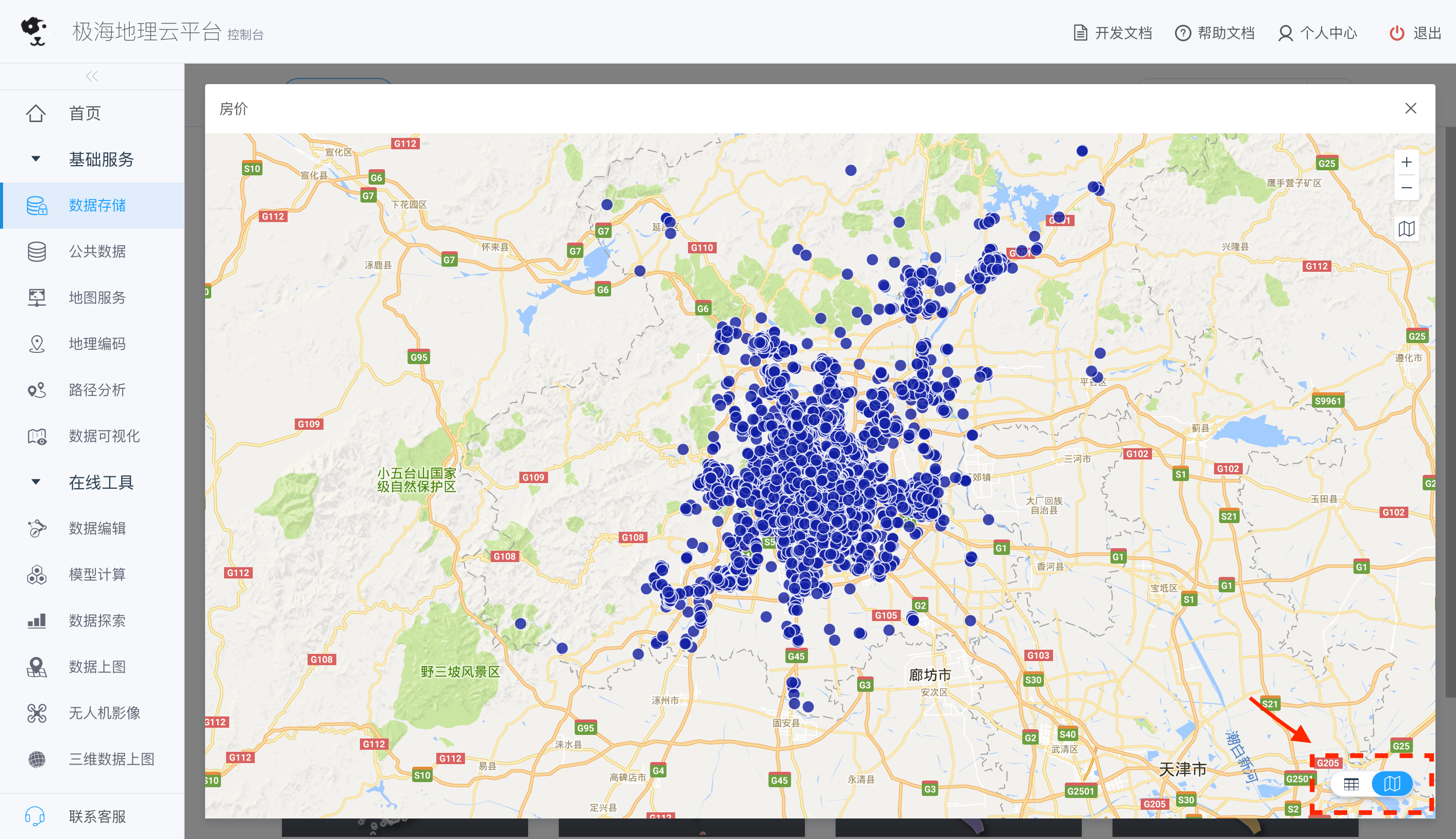
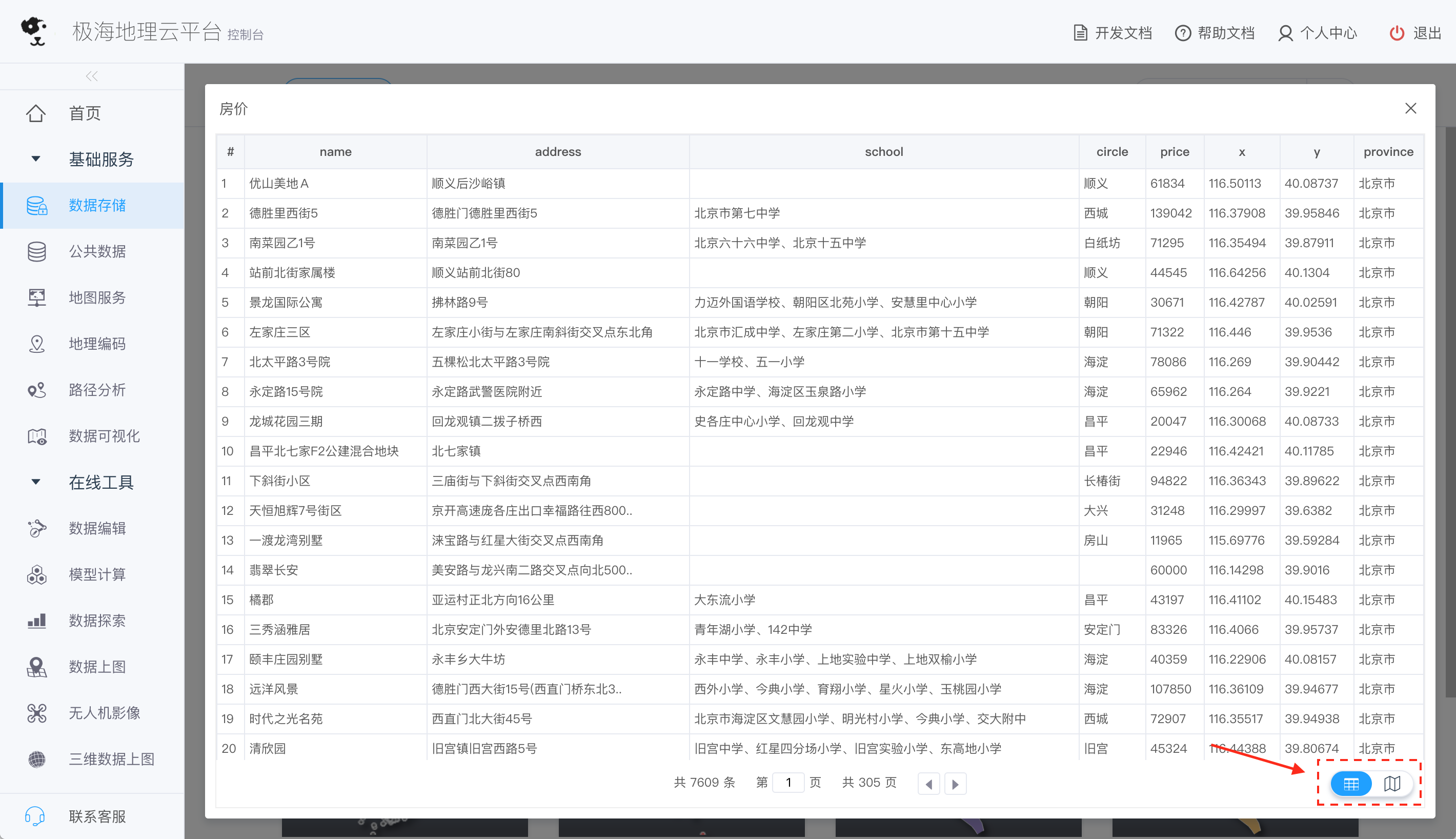
完成以上步骤后,便可在使用极海地理云平台提供的各种在线工具对数据进行进一步使用。
数据空间化处理
- CSV (.csv)、Excel (.xls/.xlsx)
CSV和Excel文件上传后,可以按照地址、经纬度、行政区三种方式进行空间化处理,地址、经纬度将数据处理成点状要素,行政区将数据处理成面状要素或者点状要素。其中字段名称不能重复,Excel文件要求数据存放到第一个sheet中,平台只会读取第一个sheet中的数据,忽略其它sheet中的数据。
- 地址
地址选项中,只需要选择地址所在字段即可。
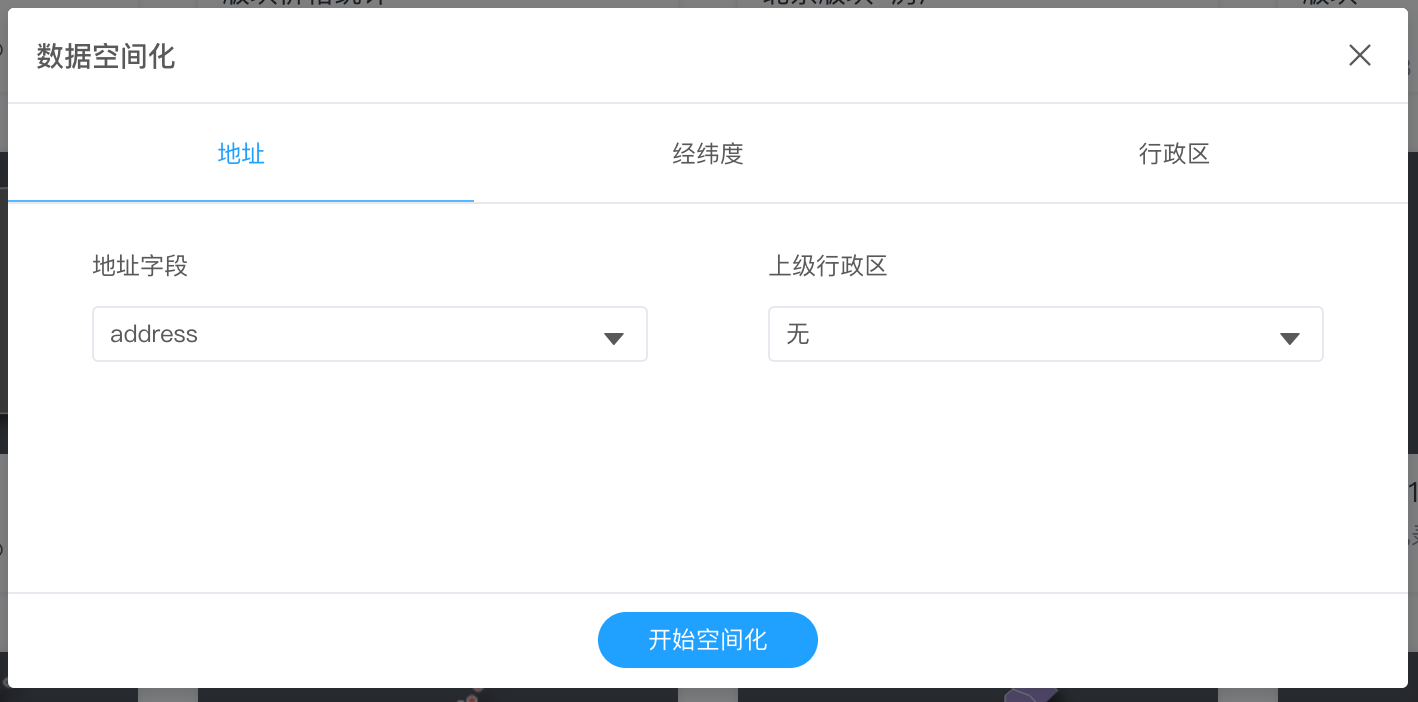
- 经纬度
经纬度选项中,需要指定精度字段、纬度字段和数据来源,其中精度字段、纬度字段要求必须为数字,不能为文本,数据来源包括:百度地图、GPS等定位设备、互联网地图(谷歌、高德、腾讯等),根据自己的数据决定选择
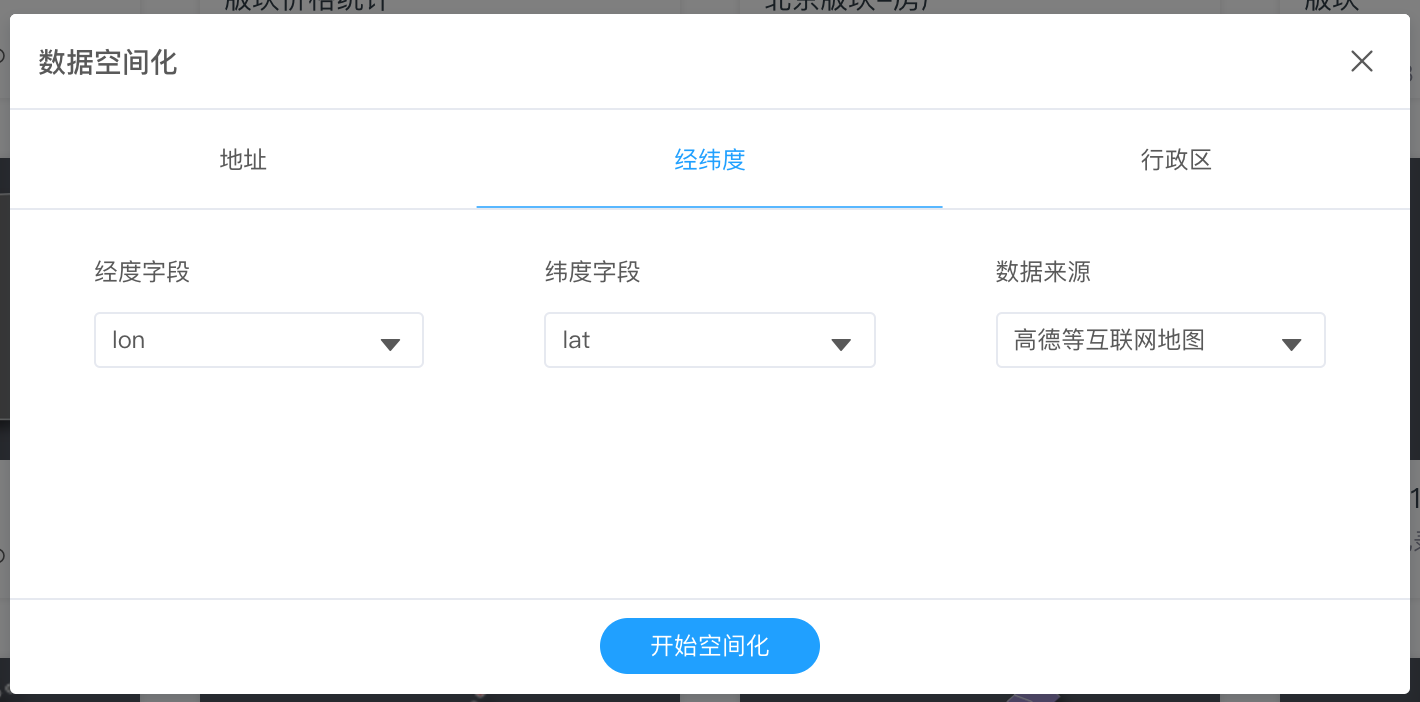
- 行政区
行政区选项中,首先要选择带空间化得字段:行政区字段,上级行政区字段可以为空,行政区形状可以选择点或面,默认为点状要素。
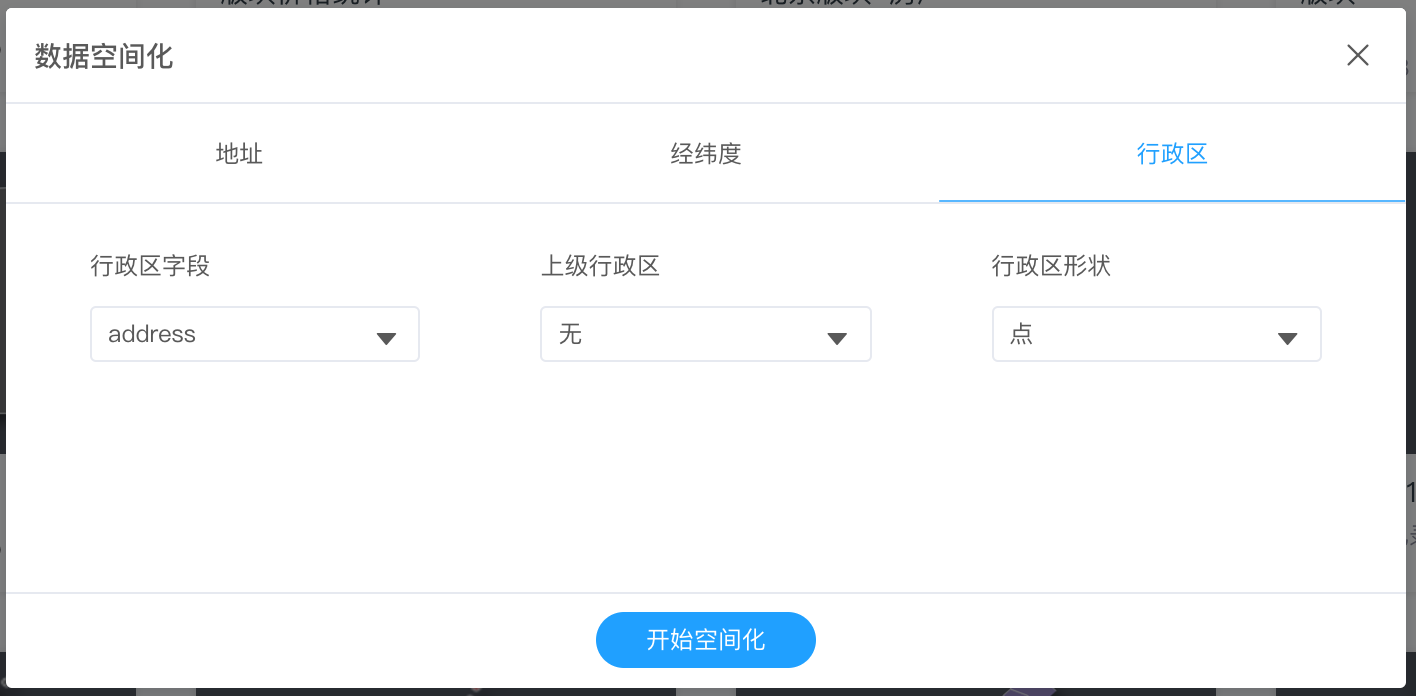
- 地址
地址选项中,只需要选择地址所在字段即可。
- GPX (.gpx) GPX格式文件,直接上传相应文件即可,不需要其它操作,上传成功后会自动进行空间化处理。
KML (.kml/.kmz)、GeoJSON (.json)、TopoJSON (.json) GeoJSON在上传前需要选择数据来源,:百度地图、GPS等定位设备、互联网地图(谷歌、高德、腾讯等), 上传完成后,GeoHey平台会直接将数据进行空间化处理,不需要再像CSV那样选择空间化字段。
Shapefile Shapefile需要将文件打包成.zip格式,默认以UTF-8编码处理,其它编码请在CPG文件中指定,Shapefile在上传前,需要选择数据来源:百度地图、GPS等定位设备、互联网地图(谷歌、高德、腾讯等),上传完成后,GeoHey平台会直接将数据进行空间化处理。